小白安装Win11游戏专业版的详细步骤教程
- 分类:Win11 教程 回答于: 2022年02月16日 13:08:00
现在使用win11系统的用户开始增多,很多用户都喜欢使用该系统进行游戏体验,但有时会在运行游戏时出现错误提示,影响我们的操作,对此情况,小白官网给大家提供了全方位的游戏集合,让大家不再受错误提示的干扰,对此,小白安装Win11游戏专业版该如何操作呢?接下来小编就把安装win11游戏专业版的方法步骤带给大家。
小白安装Win11游戏专业版
工具/原料
系统版本:windows10
品牌型号:台式机/笔记本电脑
制作工具:小白一键重装系统
软件版本:V2290
方法步骤
1.打开工具后,我们选择win11游戏专业版系统进行下载。
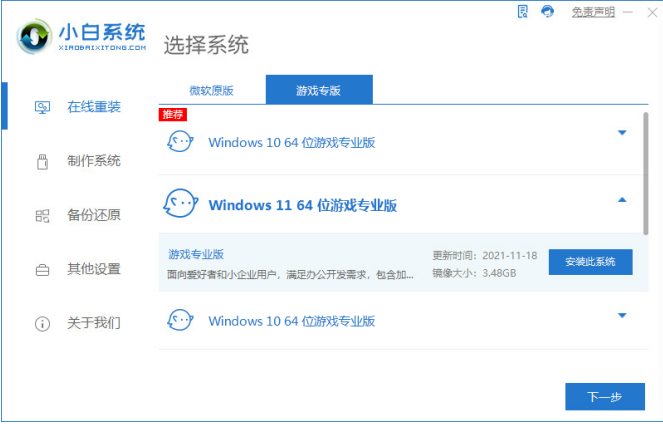
2.此时等待工具开始加载镜像文件和驱动,我们耐心等待系统下载完成。
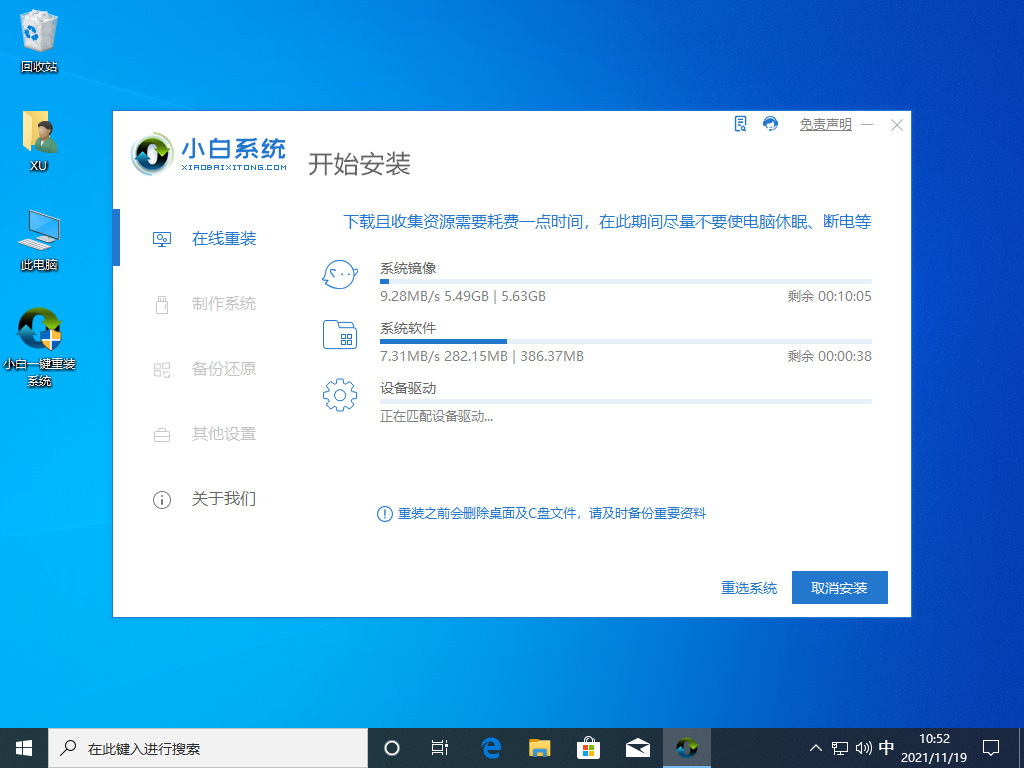
3.当系统下载完成后,准备重启电脑。

4.在重启的途中进入该页面时,进入到pe系统当中。
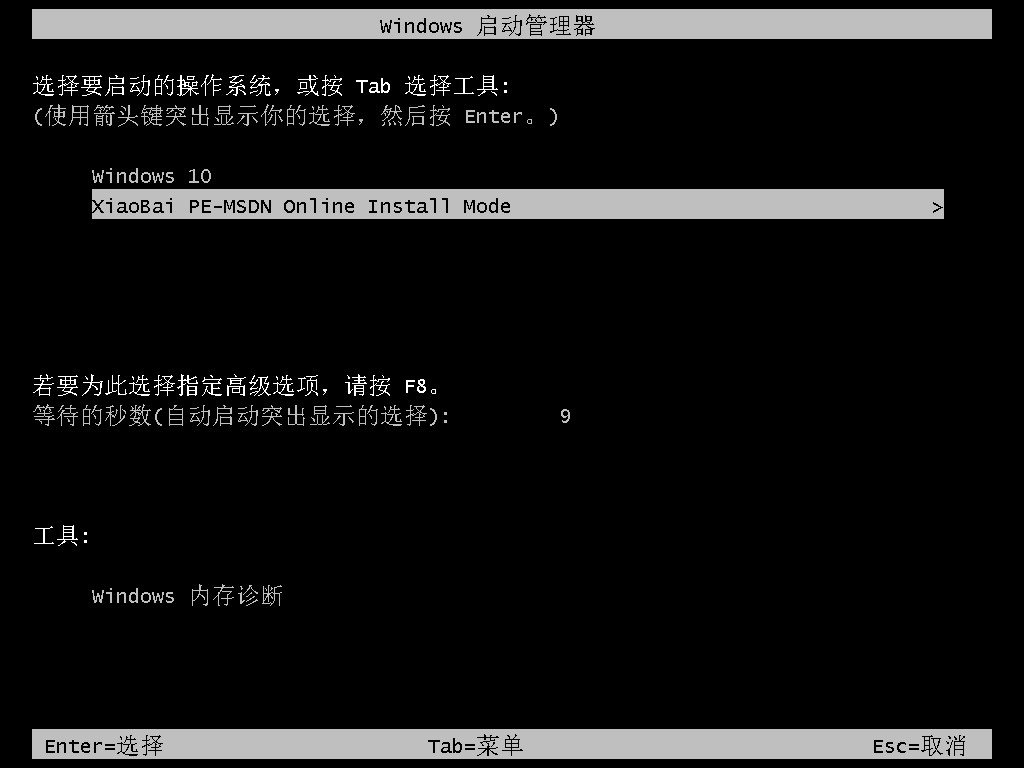
5.此时装机工具会自动进行系统的安装操作,我们无需手动干涉。

6.系统安装完成后,我们点击页面下方”立即重启”按钮。
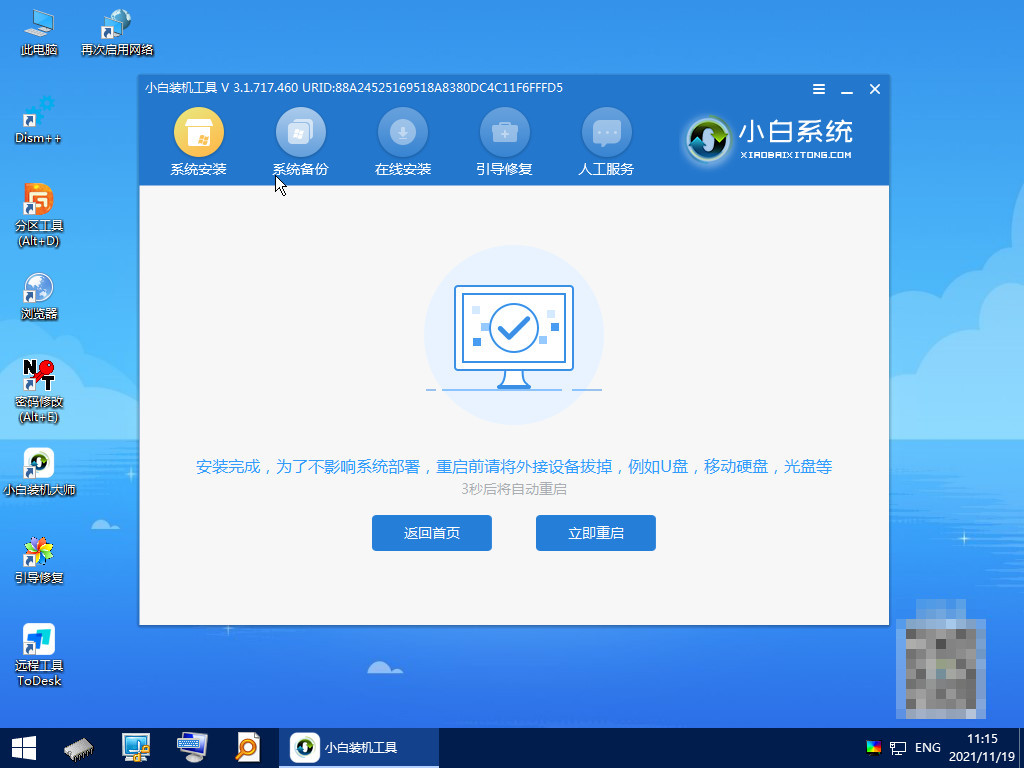
7.最后重启进入新的页面时安装就完成啦。

注意事项
安装之前,记得把桌面当中的重要文件资料做好备份
总结
打开工具找到游戏专业版系统进行下载
等待工具下载镜像文件我们耐心等待下载完成将电脑重启
重启进入pe开始安装系统
系统安装完成后我们把电脑重启
重启完成后安装就完成啦
这就是安装win11游戏专业版的方法步骤所在,希望能够给大家提供帮助。
 有用
26
有用
26


 小白系统
小白系统


 1000
1000 1000
1000 1000
1000 1000
1000 1000
1000 1000
1000 1000
1000 1000
1000 1000
1000 0
0猜您喜欢
- win11如何切换经典任务栏使用..2022/03/14
- win11不能装ps吗2022/08/16
- win11连校园网不弹页面如何解决..2023/04/25
- win11迅雷下载教程图解2022/10/11
- win11用win10驱动可以支持吗2022/10/24
- win11对老电脑的支持是否有2023/01/04
相关推荐
- 教你win11桌面图标怎么调大小..2021/08/19
- 电脑怎么重装系统win112022/08/13
- win7升级win11系统教程演示2021/12/04
- WIN11任务管理器官方安装方法..2022/03/06
- 小白系统重装大师安装win112022/12/01
- 电脑系统怎么重装win11教程演示..2021/12/26

















